Schritt-für-Schritt-Anleitung zur Installation von ChatGPT als Windows 11- und 10-App
Wichtige Hinweise
- Installieren Sie ChatGPT als Progressive Web App (PWA) für einfachen Zugriff.
- Verwenden Sie für die Installation Microsoft Edge oder Google Chrome.
- Die Deinstallation der App ist von beiden Browsern aus unkompliziert.
Schöpfen Sie das Potenzial: Installieren Sie ChatGPT als Progressive Web App unter Windows 11 und 10
In dieser Anleitung wird erklärt, wie Sie ChatGPT als Progressive Web App (PWA) unter Windows 11 oder 10 mit Microsoft Edge und Google Chrome installieren und so Ihr Benutzererlebnis verbessern.
ChatGPT als PWA über Microsoft Edge installieren
Befolgen Sie diese Schritte, um ChatGPT unter Windows 11 oder 10 mit Microsoft Edge zu installieren:
-
Starten Sie Microsoft Edge.
-
Navigieren Sie zur ChatGPT-Website.
-
Wählen Sie die Schaltfläche „Anmelden“, um auf Ihr Konto zuzugreifen.
-
Klicken Sie oben rechts auf „ Einstellungen und mehr “ (Symbol mit den drei Punkten).
-
Wählen Sie aus der Dropdown-Liste das Untermenü „Apps“.
-
Wählen Sie die Option „Diese Site als App installieren“.
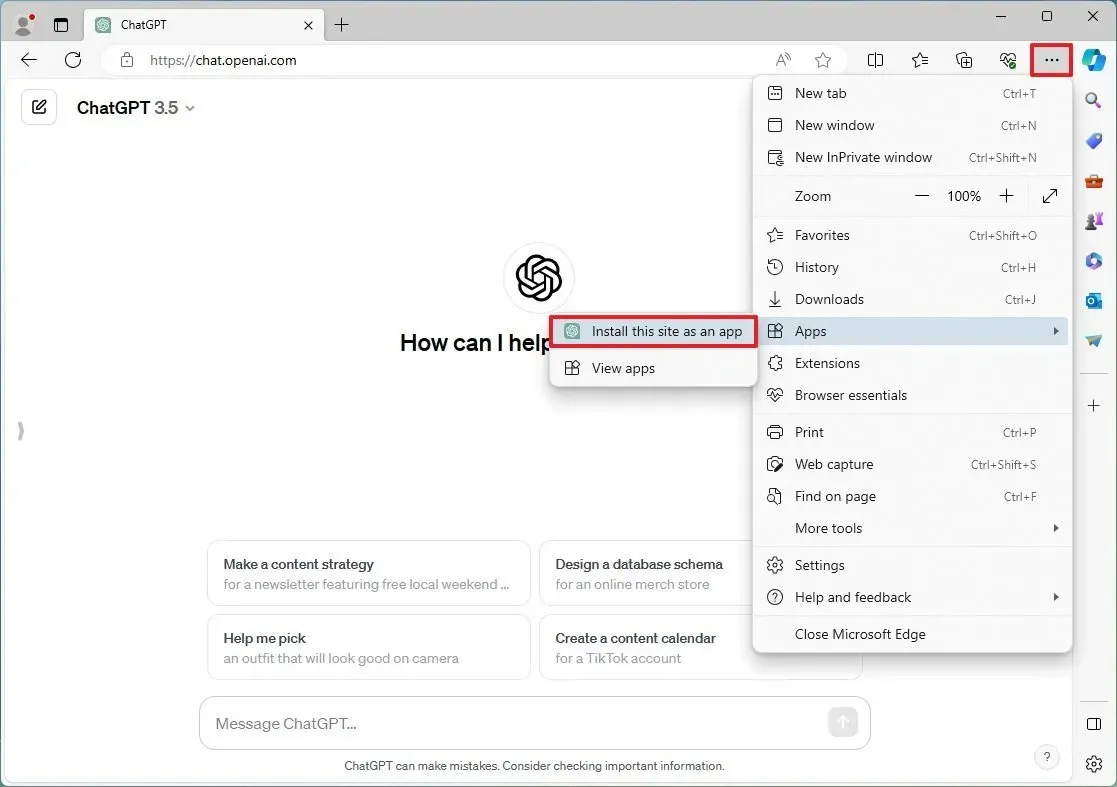
-
Klicken Sie abschließend auf die Schaltfläche „Installieren“, um die App einzurichten.
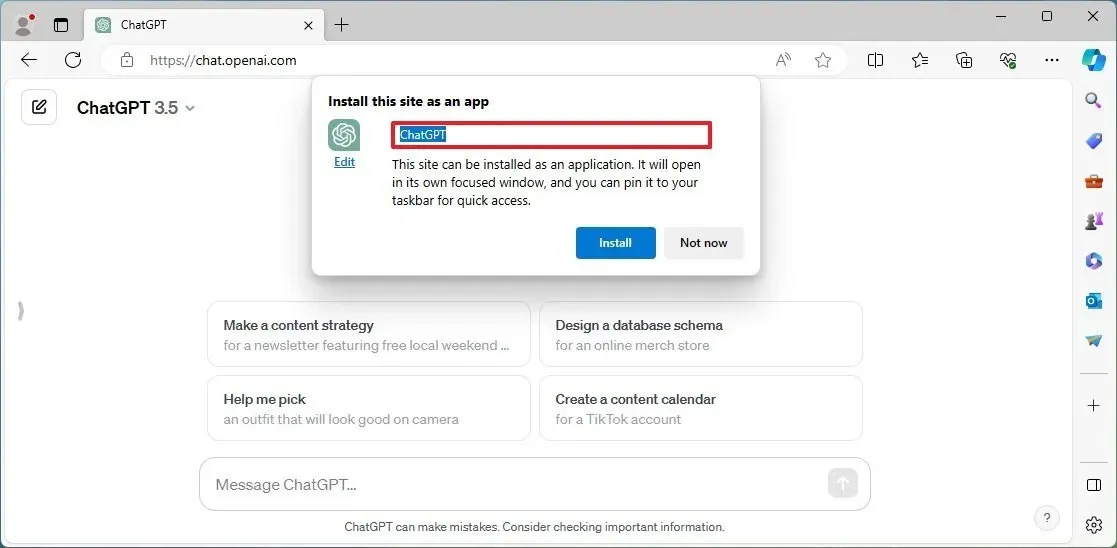
Nach Abschluss der Schritte ist ChatGPT wie jede native Anwendung in Ihrem Startmenü verfügbar.
Schritt 1: Deinstallieren von ChatGPT von Microsoft Edge
Um die ChatGPT-App von Ihrem System zu entfernen, gehen Sie folgendermaßen vor:
-
Öffnen Sie Microsoft Edge.
-
Klicken Sie oben rechts auf „ Einstellungen und mehr “ (Symbol mit den drei Punkten).
-
Wählen Sie das Untermenü „Apps“ aus.
-
Klicken Sie auf die Option „Apps anzeigen“.
-
Rufen Sie die Schaltfläche „ Weitere Einstellungen “ (drei Punkte) in der oberen rechten Ecke auf und wählen Sie „Apps verwalten“ aus.
-
Wählen Sie im Abschnitt „Installierte Apps“ die Schaltfläche „Details“ für die App aus.
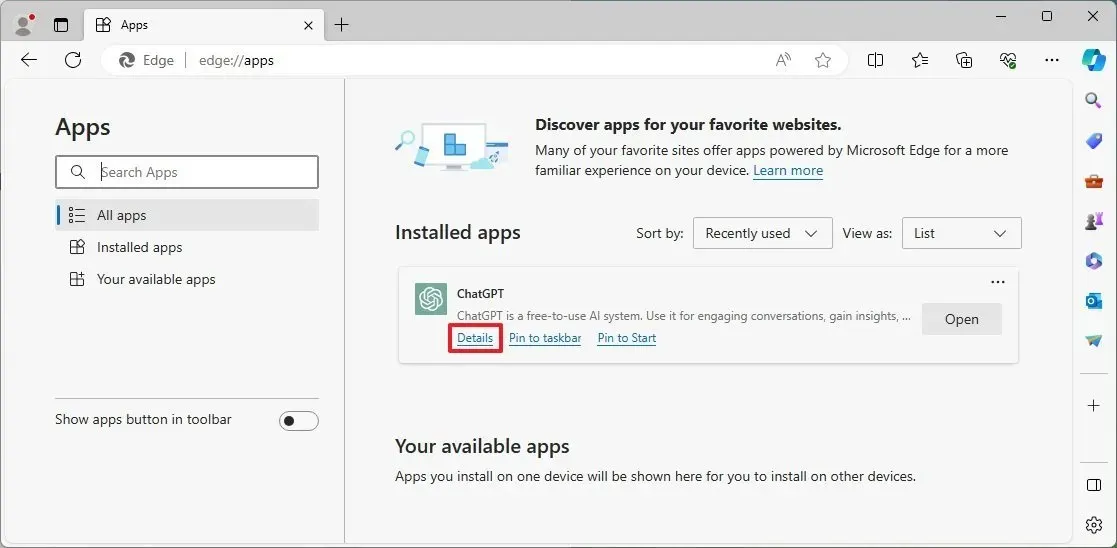
-
Klicken Sie auf die Schaltfläche „Deinstallieren“.
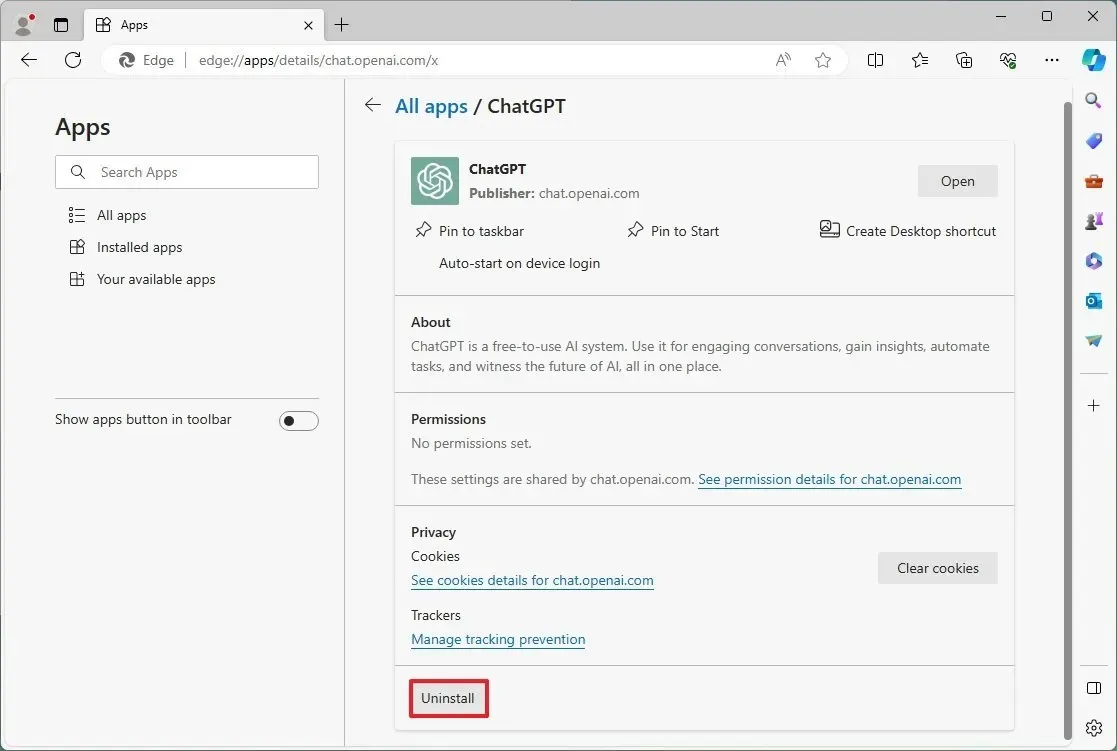
-
(Optional) Wählen Sie die Option „Auch Daten aus Microsoft Edge löschen“.
-
Klicken Sie abschließend auf die Schaltfläche „Entfernen“.
Alternativ können Sie ChatGPT über Einstellungen > Apps > Installierte Apps deinstallieren, indem Sie die App auswählen und auf „Deinstallieren“ klicken. Alternativ können Sie im Startmenü mit der rechten Maustaste auf die App klicken und „Deinstallieren“ wählen.
ChatGPT als PWA über Google Chrome installieren
Um ChatGPT mit Google Chrome zu installieren, folgen Sie diesen Schritten:
-
Öffnen Sie Google Chrome.
-
Besuchen Sie die ChatGPT-Website.
-
Klicken Sie oben rechts auf „ Anpassen und Steuern “ (Symbol mit den drei Punkten).
-
Bewegen Sie den Mauszeiger über „Weitere Tools“ und wählen Sie die Option „Verknüpfung erstellen“.
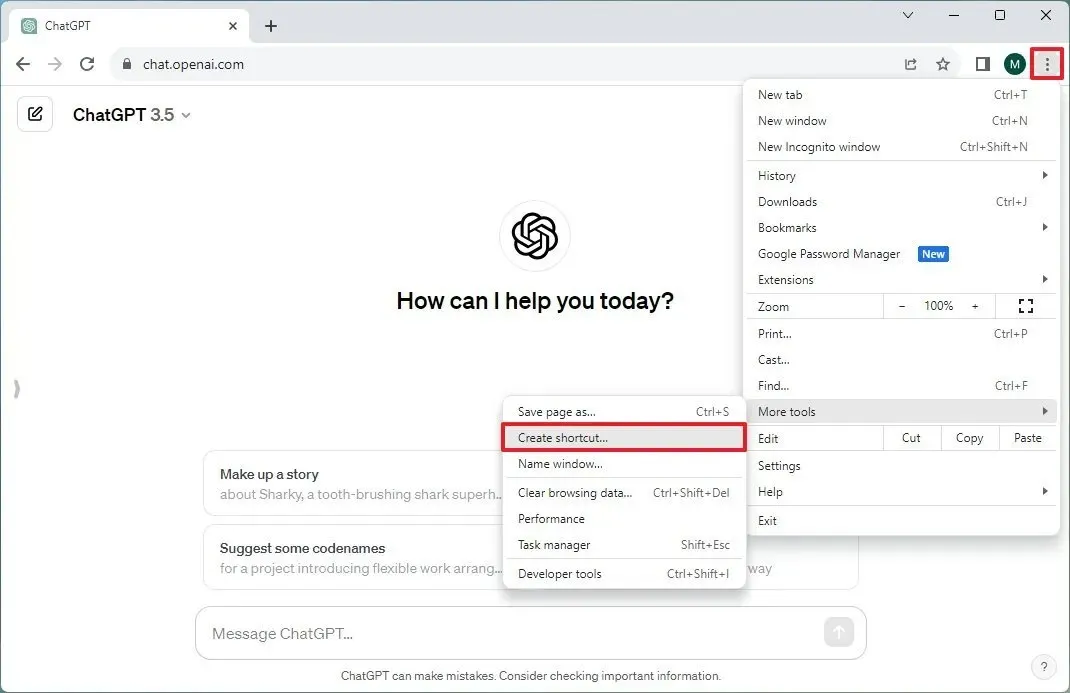
-
Aktivieren Sie unbedingt die Option „Als Fenster öffnen“.
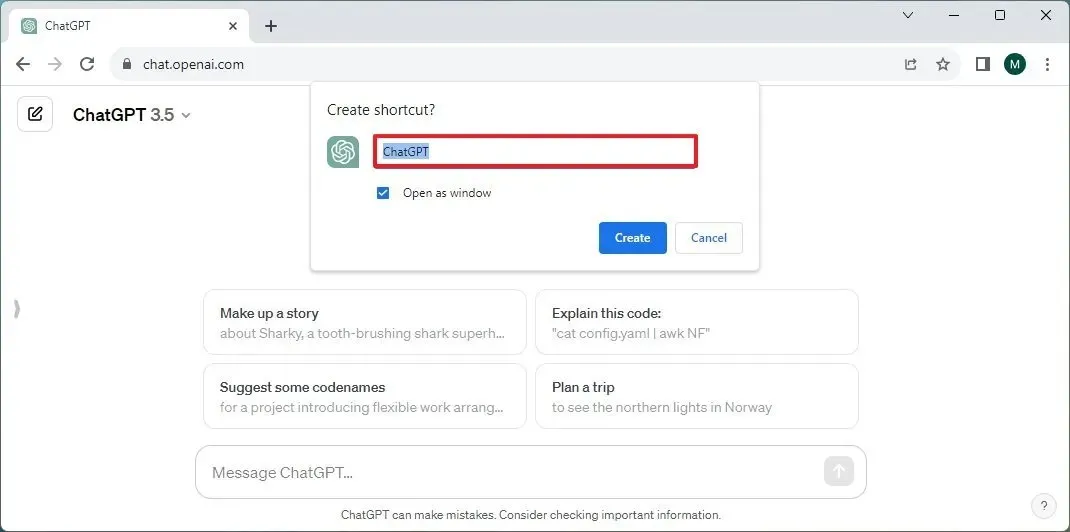
-
Klicken Sie abschließend auf die Schaltfläche „Erstellen“.
Nach Abschluss dieser Schritte wird ChatGPT als Web-App unter Windows mit Google Chrome installiert.
Schritt 1: ChatGPT von Google Chrome deinstallieren
Um die ChatGPT-App aus Chrome zu entfernen, gehen Sie folgendermaßen vor:
-
Öffnen Sie Google Chrome.
-
Navigieren Sie zur folgenden Einstellungsseite:
chrome://apps -
Klicken Sie mit der rechten Maustaste auf die ChatGPT-App und wählen Sie „Aus Chrome entfernen“.
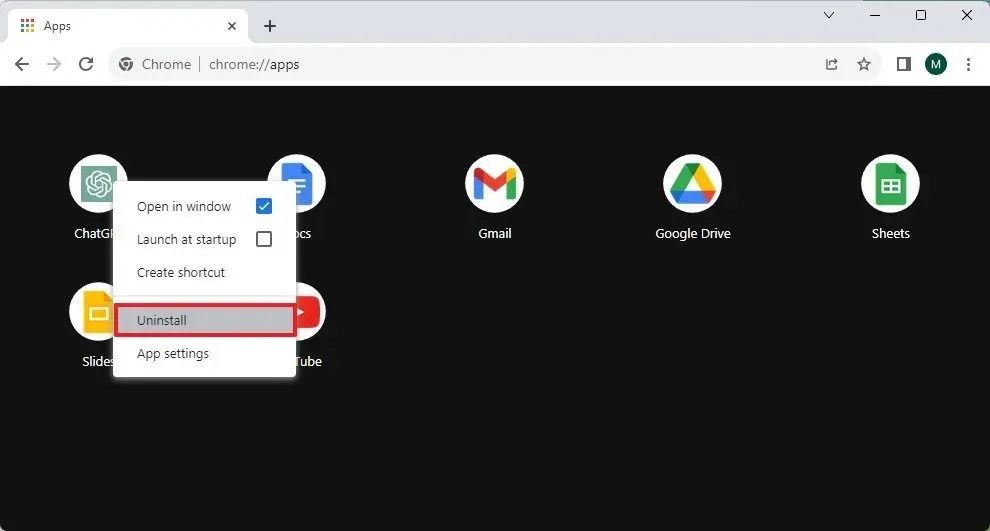
Sie können die ChatGPT-App auch über Einstellungen > Apps > Apps & Features deinstallieren. Wählen Sie dazu die App aus und klicken Sie auf „Deinstallieren“. Alternativ können Sie im Startmenü mit der rechten Maustaste auf die App klicken und „Deinstallieren“ auswählen.
Zusammenfassung
Mit den in dieser Anleitung beschriebenen Schritten können Sie ChatGPT erfolgreich als Progressive Web App auf Ihrem Windows 11- oder 10-System mit Microsoft Edge oder Google Chrome installieren. Dies vereinfacht Ihren Zugriff auf ChatGPT und bietet Ihnen ein Desktop-ähnliches Erlebnis.
Abschluss
Die Installation von ChatGPT als PWA verbessert Ihre Interaktion mit der App und macht sie zugänglicher und benutzerfreundlicher. Egal, ob Sie Microsoft Edge oder Google Chrome bevorzugen, der Vorgang ist unkompliziert und schnell. Genießen Sie nahtlosen Zugriff auf erweiterte KI-Funktionen direkt von Ihrem Desktop aus!
FAQ (Häufig gestellte Fragen)
Was ist eine Progressive Web App (PWA)?
Eine Progressive Web App (PWA) kombiniert das Beste aus Web- und mobilen Apps und ermöglicht es Benutzern, sie auf ihren Geräten zu installieren und gleichzeitig von Offline-Funktionen und automatischen Updates zu profitieren.
Kann ich ChatGPT als PWA deinstallieren?
Ja, Sie können ChatGPT sowohl von Microsoft Edge als auch von Google Chrome ganz einfach über die Abschnitte „Einstellungen“ oder „App-Verwaltung“ deinstallieren.